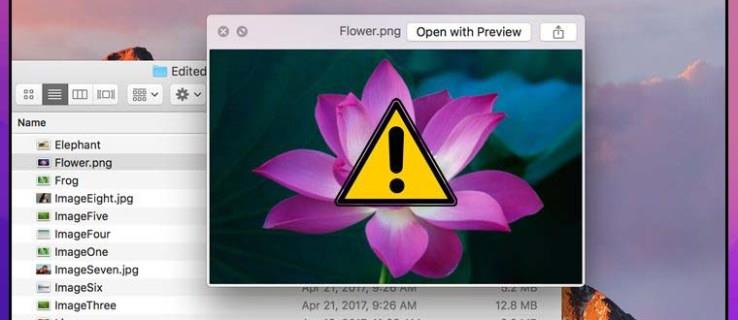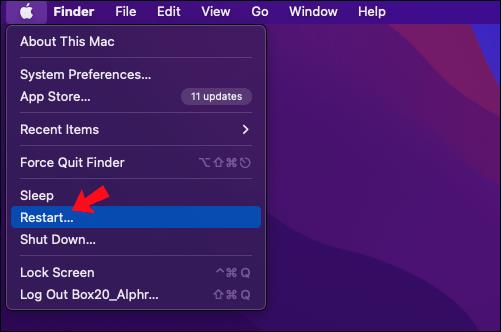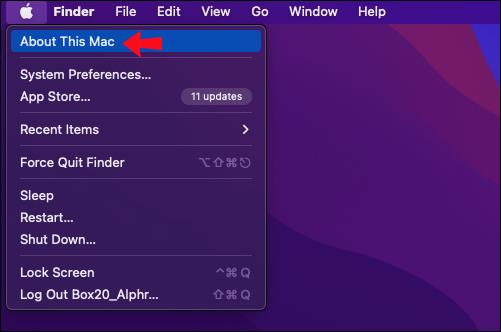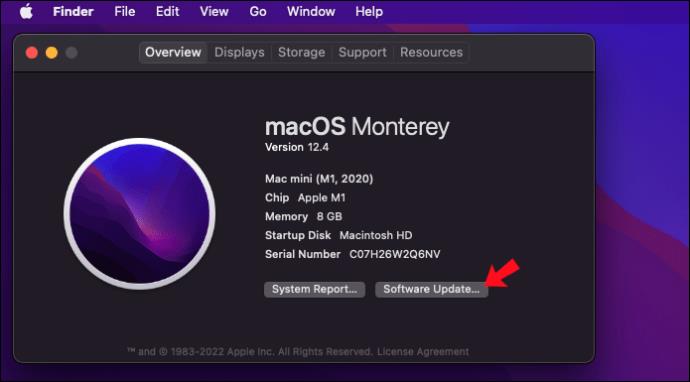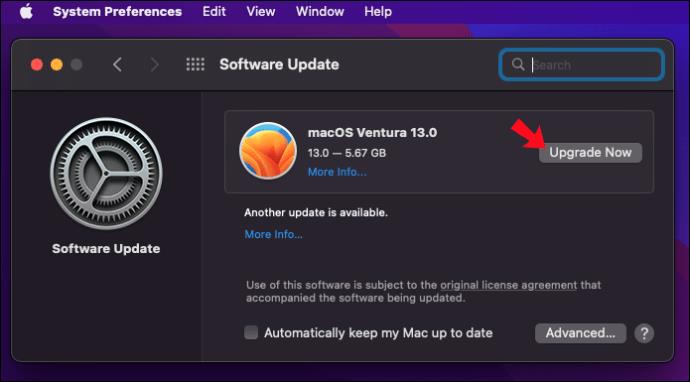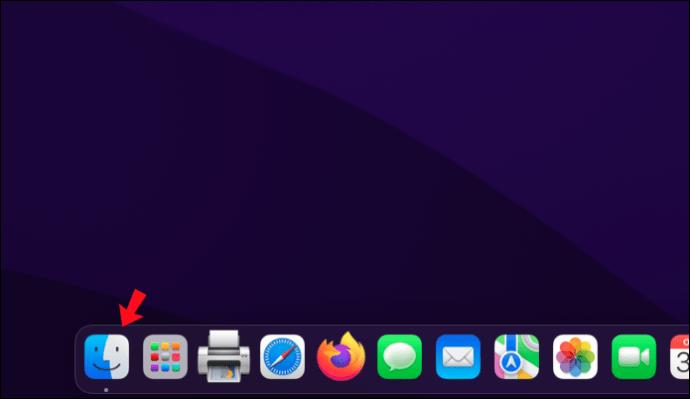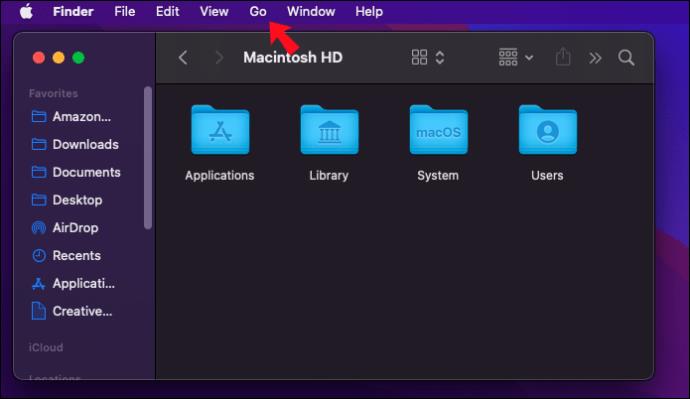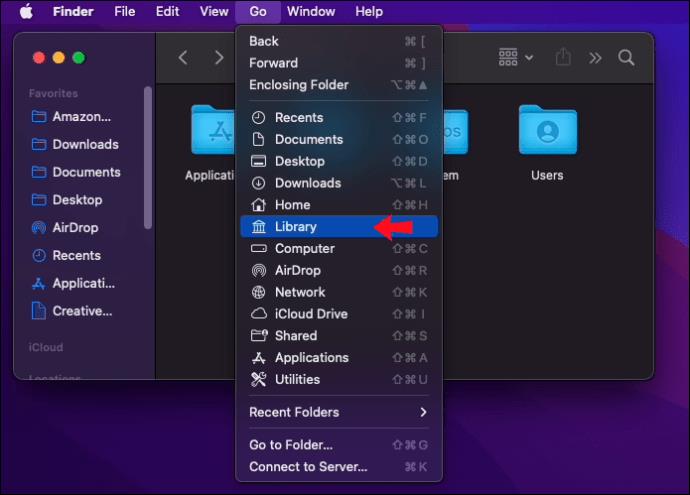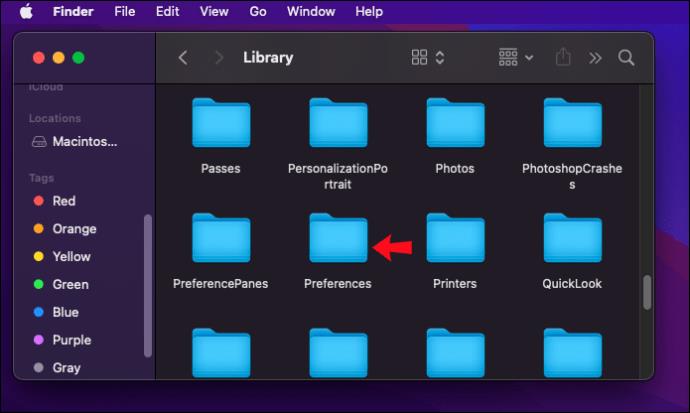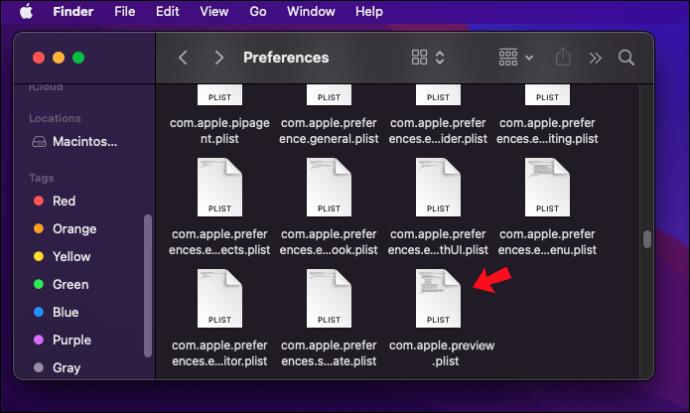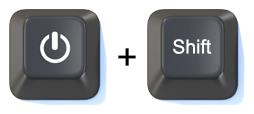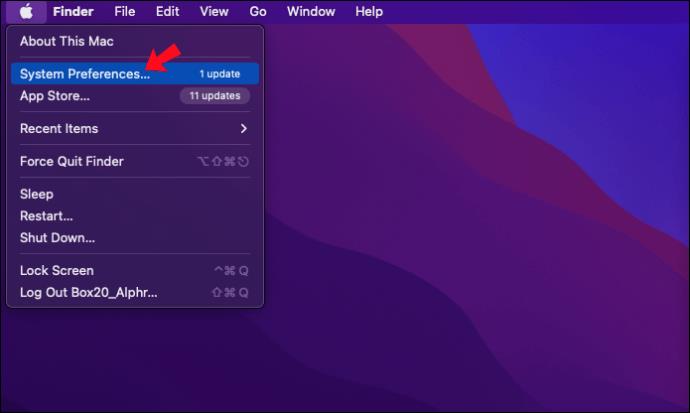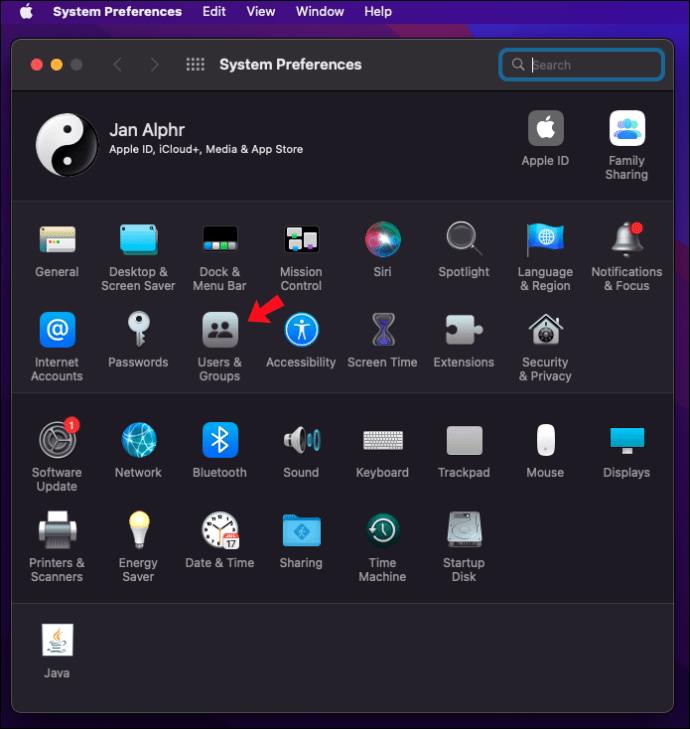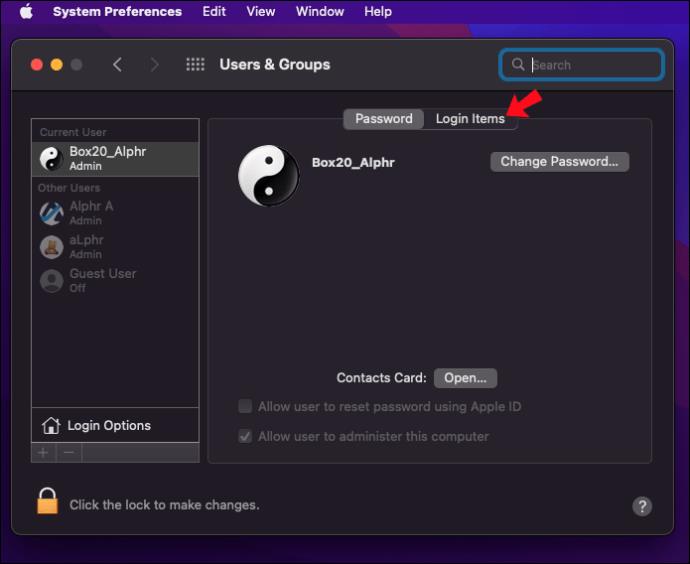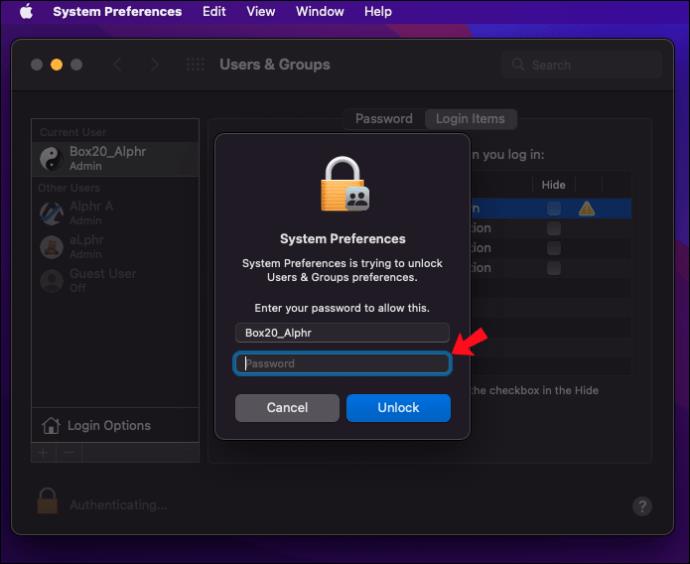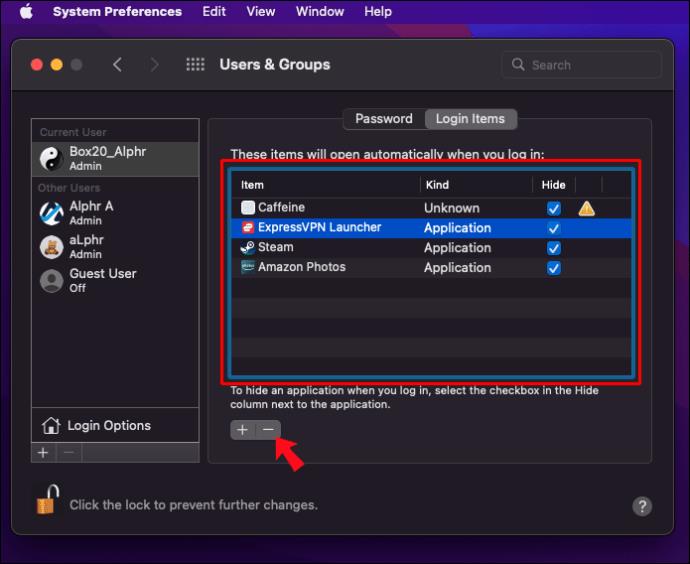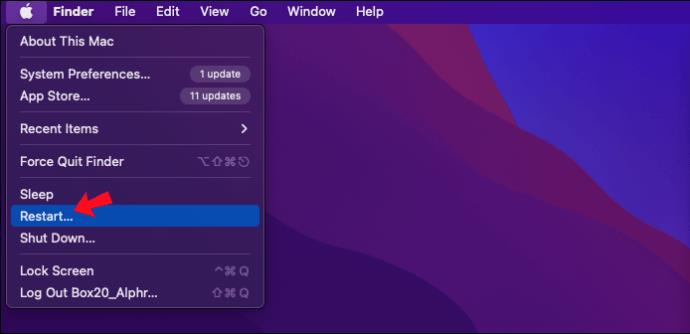प्रीव्यू मैक का बिल्ट-इन डिफॉल्ट इमेज व्यूअर ऐप है और यह आपकी फोटो देखने और एडिट करने की सभी जरूरतों का ख्याल रखता है। फाइंडर के साथ इसका एकीकरण आपको पूर्वावलोकन में छवि फ़ाइलों को मूल रूप से देखने की अनुमति देता है। हालाँकि, उपयोगकर्ताओं को छवि थंबनेल लोड करने में विफल पूर्वावलोकन या छवियों के प्रदर्शित न होने की समस्या का अनुभव हुआ है।
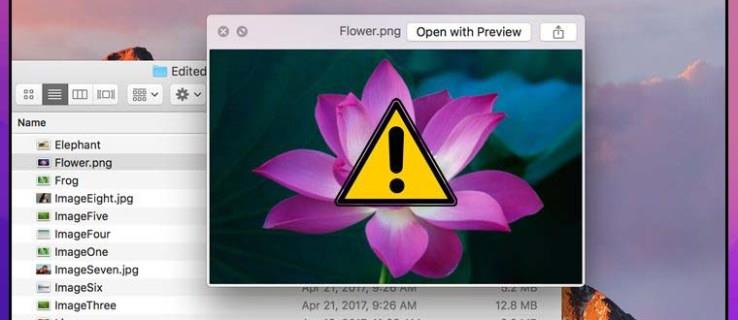
उन सुधारों के लिए पढ़ें जिन्हें पूर्वावलोकन फिर से अपेक्षित रूप से कार्य करने के लिए मिलना चाहिए।
अन्य छवि फ़ाइल का प्रयास करें
यदि पूर्वावलोकन किसी छवि को खोलने से इंकार करता है, तो जांच करने वाली पहली चीज़ स्वयं छवि फ़ाइल है। यदि आप जिस फ़ाइल को खोलने का प्रयास कर रहे हैं वह दूषित हो जाती है, तो पूर्वावलोकन उसे नहीं खोलेगा।
फ़ाइल के साथ समस्या है या नहीं, इसका परीक्षण करने का सबसे आसान तरीका पूर्वावलोकन में एक अलग छवि फ़ाइल खोलने का प्रयास करना है। अगर दूसरी फ़ाइल खुलती है, तो आप जानते हैं कि पिछली फ़ाइल में कोई समस्या है. हालाँकि, यदि दूसरी फ़ाइल नहीं खुलती है, तो नीचे दिए गए सुधारों को आज़माएँ।
अपने मैक को पुनरारंभ करें
आइए एक सरल समाधान के साथ शुरू करें, क्योंकि कभी-कभी, वे इस प्रकार की ऐप समस्याओं को ठीक कर देते हैं। अपने Mac पर सभी ऐप्स को बंद करें और यह देखने के लिए कि क्या यह मदद करता है, इसे रीस्टार्ट करें। यहां आपके मैक को पुनरारंभ करने के चरण दिए गए हैं:
- स्क्रीन के ऊपरी-बाएँ कोने में Apple लोगो पर क्लिक करें।

- "पुनरारंभ करें" चुनें, फिर अपने Mac के रीबूट होने की प्रतीक्षा करें।
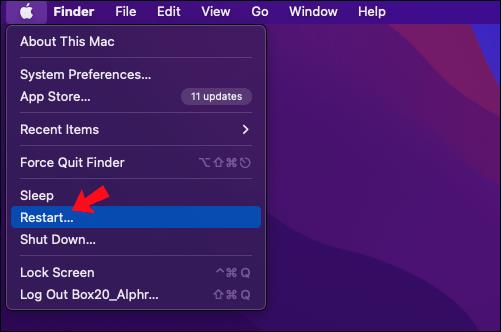
नवीनतम macOS संस्करण में अपडेट करें
कुछ macOS संस्करणों में बग होते हैं जिनके कारण ऐप्स ठीक से काम नहीं कर पाते हैं। नवीनतम संस्करण में अपग्रेड करने से ये समस्याएं ठीक हो सकती हैं; अपने macOS को अपग्रेड करने के लिए इन चरणों का पालन करें:
- स्क्रीन के ऊपर बाईं ओर, Apple लोगो पर क्लिक करें।

- "इस मैक के बारे में" विकल्प चुनें।
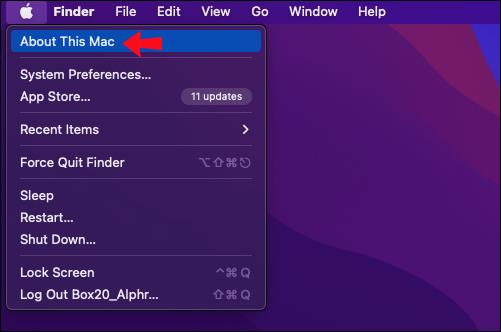
- एक पॉप-अप विंडो आपके Mac के बारे में जानकारी प्रदर्शित करेगी। "सॉफ़्टवेयर अपडेट" बटन पर क्लिक करें।
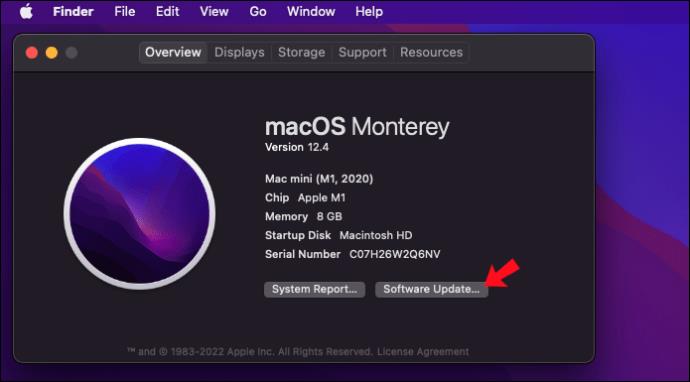
- जब तक आपका मैक नवीनतम अपडेट के लिए स्कैन करता है तब तक प्रतीक्षा करें; यदि कोई उपलब्ध है, तो इसे प्रदर्शित किया जाएगा। "अभी अपग्रेड करें" पर क्लिक करें, फिर प्रक्रिया समाप्त होने तक प्रतीक्षा करें।
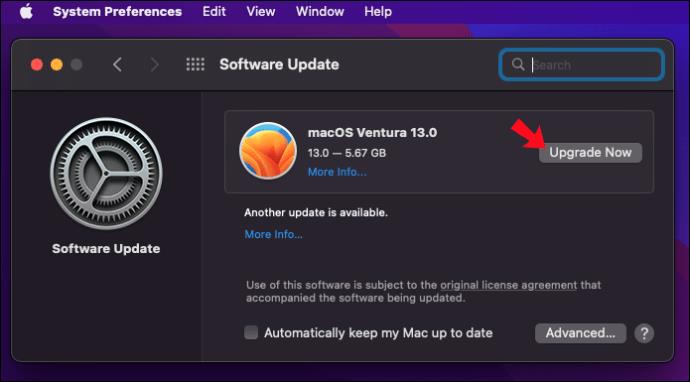
- एक बार अद्यतन स्थापित हो जाने पर, और आपका मैक पुनरारंभ हो गया है, यह देखने के लिए कि क्या समस्या ठीक हो गई है, फिर से पूर्वावलोकन का प्रयास करें।
पूर्वावलोकन की पीएलआईएसटी फ़ाइल हटाएं
मैक पर किसी एप्लिकेशन की PLIST फाइल को हटाना ऐप की प्राथमिकताओं को रीसेट करने जैसा है, जो पहली बार ऐप को इंस्टॉल और सेट करने के बराबर है। पूर्वावलोकन समस्याओं को ठीक करने के लिए यह एक अन्य उपयुक्त समस्या निवारण विधि है। यहाँ पूर्वावलोकन की PLIST फ़ाइल को हटाने का तरीका बताया गया है:
- एक नया "फाइंडर" विंडो लॉन्च करें।
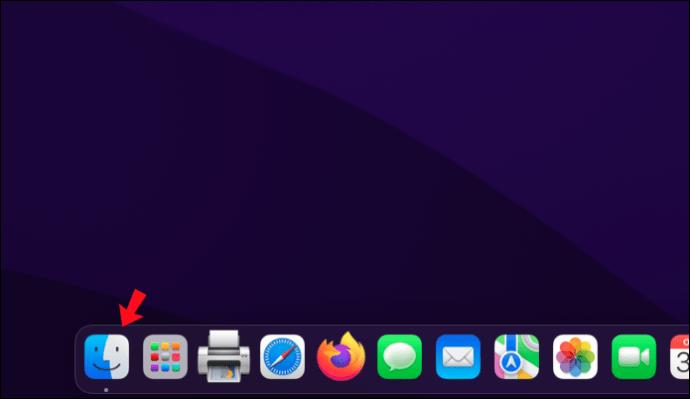
- मेनू बार के शीर्ष पर, "जाओ" पर क्लिक करें।
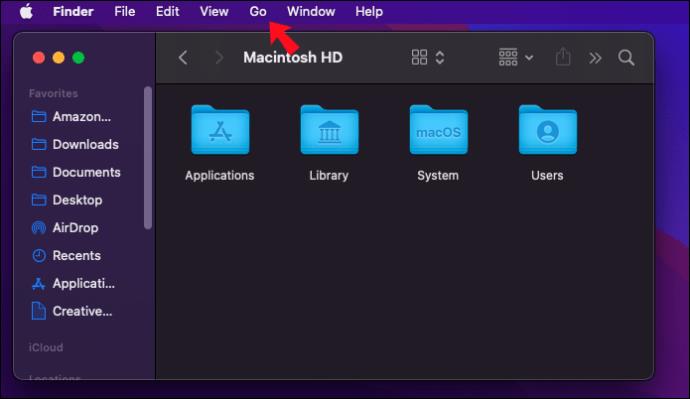
- अपने कीबोर्ड पर "विकल्प" कुंजी को लंबे समय तक दबाएं, फिर पुल-डाउन मेनू के माध्यम से "लाइब्रेरी" विकल्प पर क्लिक करें।
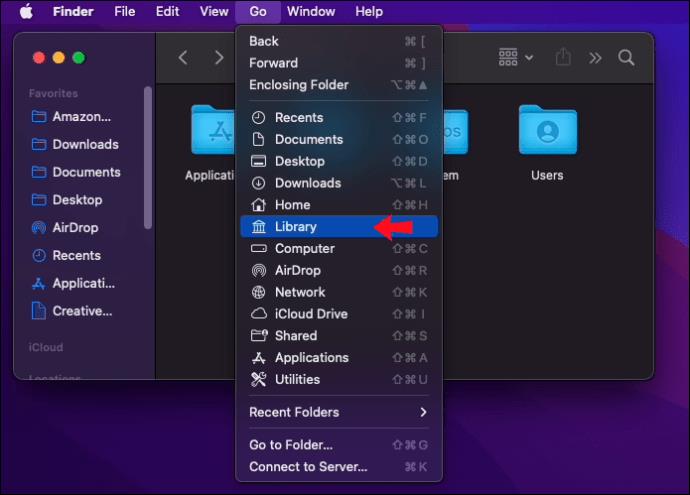
- थोड़ा नीचे स्क्रॉल करें, फिर इसे खोलने के लिए "प्राथमिकताएं" मेनू पर डबल-क्लिक करें।
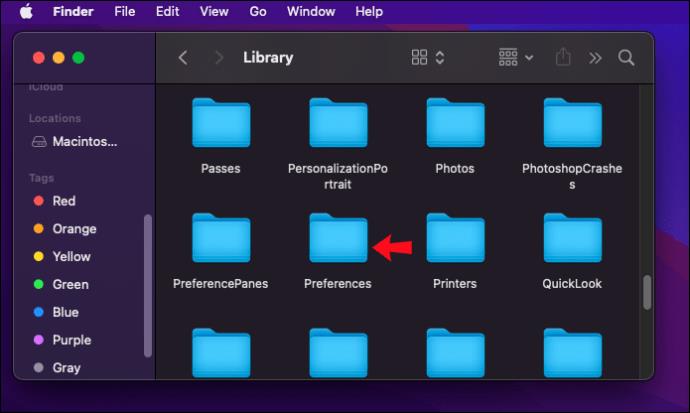
- "com.apple.Preview.plist" फ़ाइल ढूंढें, फिर इसे हटा दें।
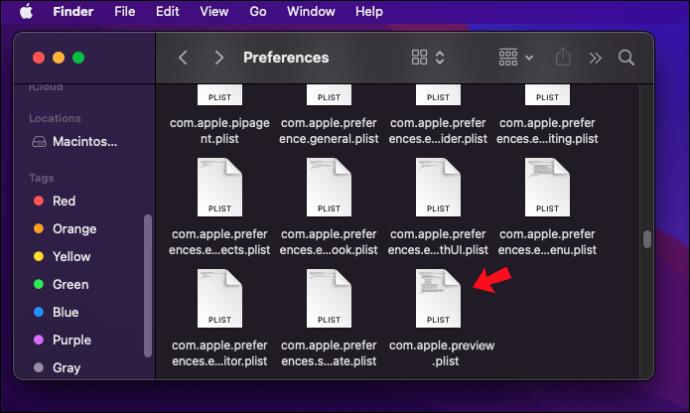
- एक बार जब आप इसे फिर से खोलेंगे तो मैक स्वचालित रूप से प्रीव्यू ऐप के लिए एक और PLIST फ़ाइल बना देगा।
अपने मैक को सेफ मोड में रीस्टार्ट करें
कई बार, मैक लॉगिन आइटम प्रीव्यू ऐप से टकरा सकते हैं। लॉगिन आइटम के कारण समस्या है या नहीं यह जांचने का सबसे तेज़ तरीका सुरक्षित मोड में रीबूट करना है। लॉगिन आइटम ऐसे ऐप हैं जो आपके मैक के शुरू होने पर या जब आप साइन इन करते हैं तो स्वचालित रूप से खुल जाते हैं। सुरक्षित मोड में बूटिंग लॉगिन आइटम को लोड होने से रोकता है।
प्रक्रिया Apple सिलिकॉन और Intel Macs के लिए भिन्न है; इसलिए, अपने Mac के लिए चरणों का पालन करें।
Intel Macs के लिए सुरक्षित मोड में पुनरारंभ करें:
- अपना मैक बंद करें।
- "पावर" बटन दबाएं और साथ ही साथ "शिफ्ट" कुंजी दबाएं।
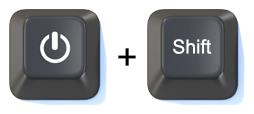
- लॉगिन स्क्रीन प्रदर्शित होने के बाद, "शिफ्ट" कुंजी जारी करें, फिर लॉग इन करें।

Apple Silicon Macs के लिए सुरक्षित मोड में पुनरारंभ करें:
- अपना मैक बंद करें।
- "पावर" बटन दबाएं, फिर "स्टार्टअप विकल्प" प्रदर्शित होने की प्रतीक्षा करें।

- अपनी स्टार्टअप डिस्क पर क्लिक करें, "शिफ्ट" कुंजी दबाए रखें, फिर "सुरक्षित मोड में जारी रखें" चुनें।

- "शिफ्ट" कुंजी को जाने दें, फिर लॉग इन करें।

सुरक्षित मोड में, यह देखने के लिए पूर्वावलोकन का पुनः प्रयास करें कि छवियां प्रदर्शित हो रही हैं या नहीं। यदि पूर्वावलोकन सुरक्षित मोड में अपेक्षित रूप से काम करना शुरू कर देता है, तो अपने मैक लॉगिन आइटम को हटाने का तरीका यहां दिया गया है:
- Apple लोगो पर क्लिक करें, फिर "सिस्टम वरीयताएँ" चुनें।
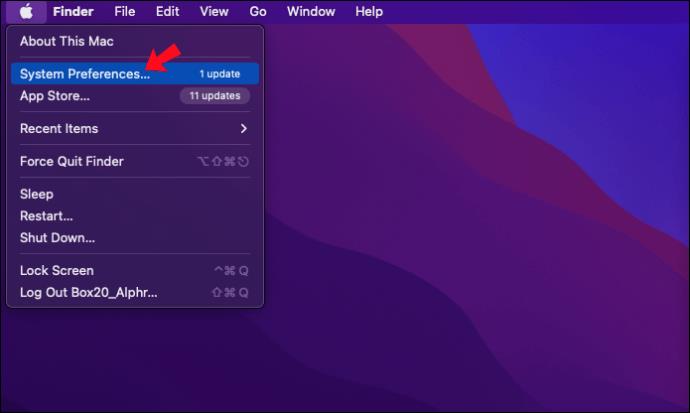
- "उपयोगकर्ता और समूह" चुनें।
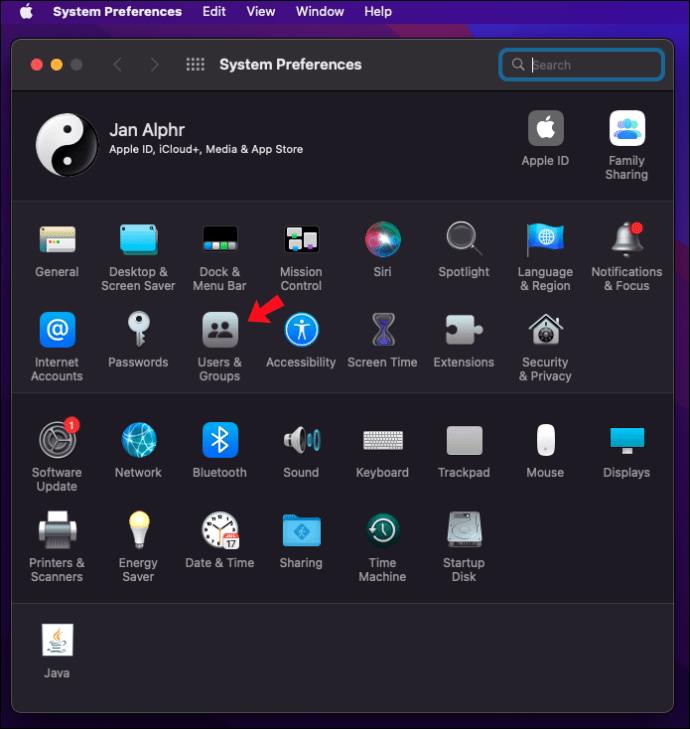
- अपने उपयोगकर्ता नाम पर क्लिक करें, फिर "लॉगिन आइटम" टैब चुनें।
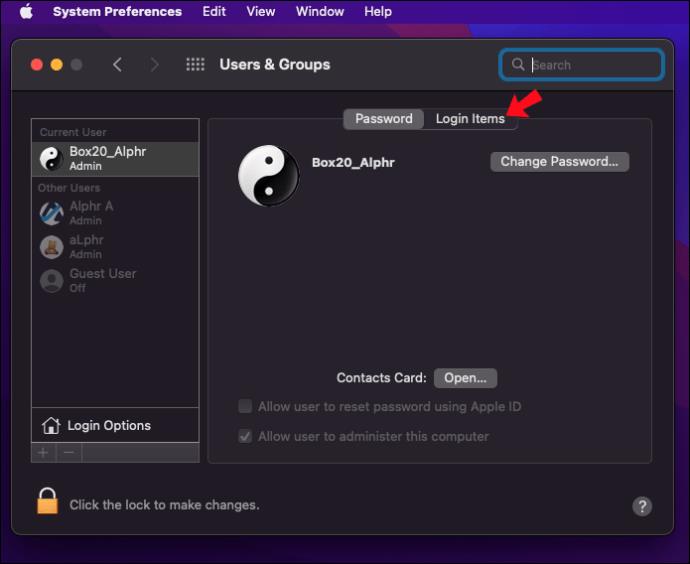
- लॉक आइकन चुनें, फिर परिवर्तन करने के लिए प्राधिकरण के लिए अपना व्यवस्थापक पासवर्ड टाइप करें।
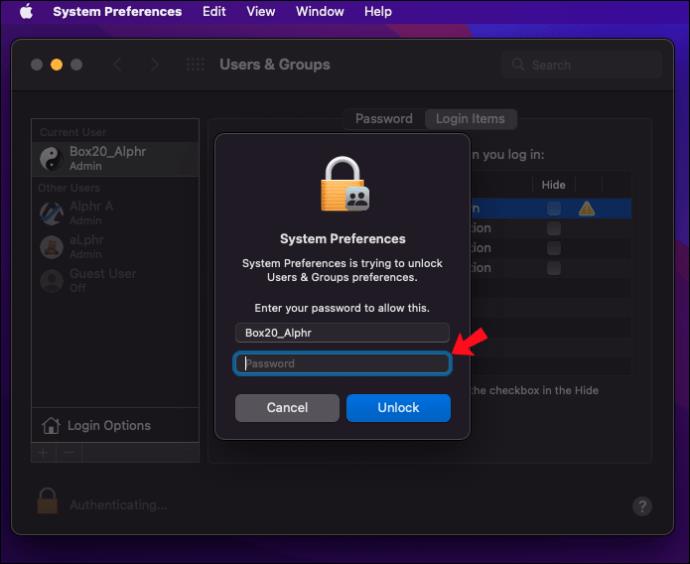
- सूची में प्रत्येक आइटम पर क्लिक करें, फिर इसे हटाने के लिए माइनस आइकन चुनें।
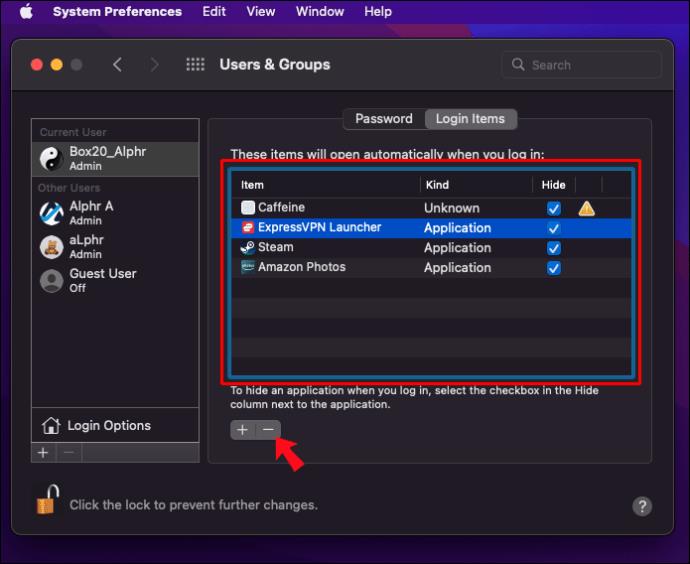
- अपने मैक को पुनरारंभ करें, और पूर्वावलोकन को अब उम्मीद के मुताबिक काम करना चाहिए।
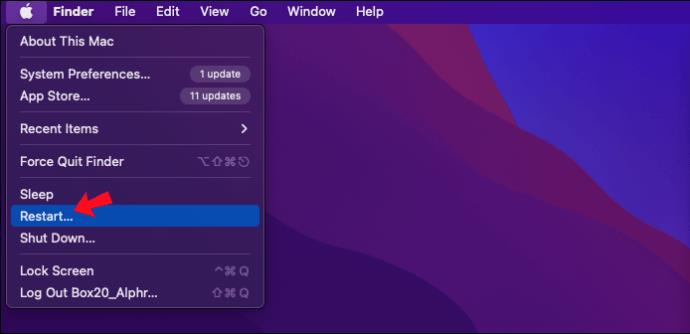
पूर्वावलोकन में छवियों का सफलतापूर्वक पूर्वावलोकन करना
प्रीव्यू मैक की बिल्ट-इन इमेज और पीडीएफ व्यूअर ऐप है। यह एक यथोचित ठोस ऐप है; लेकिन, यह सामयिक समस्याओं से प्रतिरक्षित नहीं है। पूर्वावलोकन कई बार छवियों को प्रदर्शित नहीं करने के लिए जाना जाता है, जो एक वास्तविक असुविधा है क्योंकि छवि देखना इसके प्राथमिक कार्यों में से एक है।
सौभाग्य से, यदि पूर्वावलोकन कार्य करता है तो कई सुधार उपलब्ध हैं। सबसे पहले, अपने मैक को पुनरारंभ करने का प्रयास करें और पूर्वावलोकन करें या पीएलआईएसटी फ़ाइल को हटा दें। यदि मानक समस्या निवारण युक्तियाँ काम नहीं करती हैं, तो यह निर्धारित करने के लिए कि क्या स्टार्टअप के दौरान खुलने वाले ऐप्स व्यवधान उत्पन्न कर रहे हैं, अपने Mac को सुरक्षित मोड में पुनरारंभ करने पर विचार करें।
क्या आप अब पूर्वावलोकन में छवियां देख सकते हैं? आपने इसे ठीक करने के लिए क्या किया? इसके बारे में हमें नीचे टिप्पणी अनुभाग में बताएं।